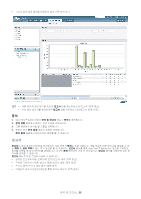Samsung CLP 610ND SyncThru 5.0 Job Accounting Plug-in Guide (KOREAN) - Page 37
보고서 내역
 |
UPC - 635753720587
View all Samsung CLP 610ND manuals
Add to My Manuals
Save this manual to your list of manuals |
Page 37 highlights
SMTP SyncThru™ Admin 5 SyncThru SMTP 1. SyncThru™ Admin 5 2 3 4 SMTP SyncThru™ Admin 5 SyncThru SMTP SyncThru™ Admin 5 SyncThru™ Admin 5 SyncThru SyncThru™ Admin 5 37

분석 및 보고서
_ 37
이메일을 통해 보고서 보내기
수신인
필드에 이메일 주소를 입력합니다. SMTP 서버가 구성되었는지 확인하십시오. SyncThru™ Admin 5는
설정
메
뉴 >
설정
>
SyncThru 관리
>
이메일 설정
의 SMTP 서버 정보를 사용합니다.
1.
SyncThru™ Admin 5에서
분석 및 보고서
메뉴 >
보고서
>
보고서 설정
을 클릭합니다.
2.
설정을 구성합니다.
3.
이메일로 보내기
옵션을 선택하고
수신인
필드에 이메일 주소를 입력합니다.
4.
확인
/
적용
을 클릭합니다.
SMTP 서버가 구성되었는지 확인하십시오. SyncThru™ Admin 5는
설정
메뉴 >
설정
>
SyncThru 관리
>
이메
일 설정
의 SMTP 서버 정보를 사용합니다.
자세한 내용은 SyncThru™ Admin 5 설명서의 이메일 설정 부분을 참조하십시오.
보고서 내역
보고서 설정을 마친 후
보고서 내역
에서 결과를 확인할 수 있습니다. 또한 여기서 예약된 검색 항목을 모두 확인할 수 있습
니다.
SyncThru™ Admin 5에서
분석 및 보고서
메뉴 >
보고서
>
보고서 내역
을 클릭합니다.
마지막 단계에서
적용
단추가 아닌
확인
단추를 클릭하면 페이지가 자동으로
보고서 내역
으로 이동됩니다.
설정
메뉴 >
설정
>
SyncThru 관리
>
데이터베이스
>
내역 데이터 관리
를 보십시오.
이 내역 부분은
내역 데이터 관리
설정에 따라 달라집니다. 예를 들어,
내역 보유 시간
을
월
로 구성하면 SyncThru™
Admin 5가 매달 보고서 데이터를 정리합니다. 특정 날짜의 보고서 데이터를 제거하려면
지정된 날짜 이전 내역 지
우기
옵션을 사용하십시오.
보고서 내역
여기서 보고서 생성 작업에 대한 누적된 내역을 볼 수 있습니다. 최신 작업이 맨 위에 있으며, 사용자는 작업의 날짜와
상태를 볼 수 있습니다. 내역의 세부사항을 보려면 목록의 특정 내역을 클릭하십시오. 그런 다음
보고서 내역 요약
및
보고서 내역 세부사항
에서 세부사항을 볼 수 있습니다.
보고서 내역 패널에서 다음 작업을 수행할 수 있습니다.
•
생성된 보고서 모두 보기
•
작업을 관리하기 위한 새 폴더 추가
•
목록에서 작업 또는 폴더 삭제